
Բովանդակություն:
- Հեղինակ John Day [email protected].
- Public 2024-01-30 09:51.
- Վերջին փոփոխված 2025-01-23 14:48.
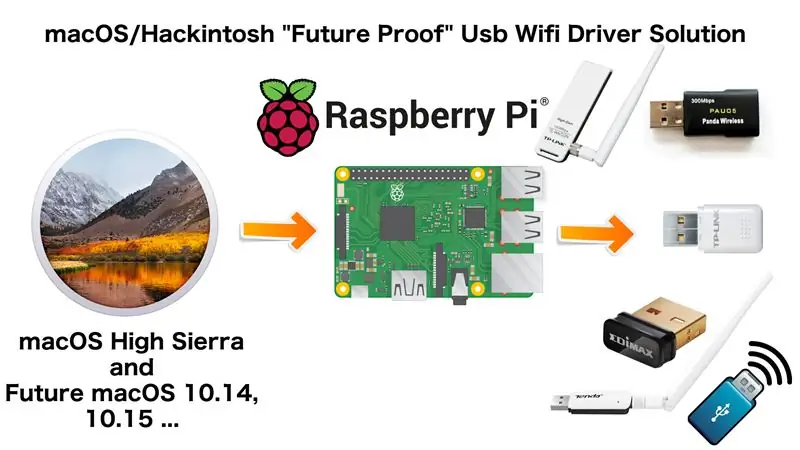
Ամենավերջին macOS/Hackintosh- ի հետ կապված ամենահիասթափեցնող խնդիրներից մեկը USB wifi վարորդի առկայությունն է:
Ես ունեմ 3 wifi USB, որոնցից ոչ մեկը չի աշխատում վերջին macOS High Sierra 10.13 -ի վրա
Իմ վերջին USB WiFi- ն panda անլար է, սակայն macOS High Sierra 10.13- ի վարորդի աջակցությունը դեռ «շուտով» է իրենց կայքում, որը նախկինում աշխատում էր macOS Sierra 10.12 -ում ՝ վարորդի աջակցությամբ:
Այսօր ես հայտնաբերում եմ ապագա ապացույցների լուծում ՝ օգտագործելով իմ չօգտագործված հին ազնվամորի pi 1 -ը, որտեղ այժմ կարող եմ նույնիսկ օգտագործել իմ երկու հին USB wifi- ն և երաշխավորված աշխատել ապագա macOS 10.14, 10.15 և այլն:
Քայլ 1: Պահանջներ

1. macOS կամ Hackintosh համակարգիչ
2. Ազնվամորի Պի
3. SD քարտ 4 ԳԲ կամ ավելի
4. Lan Cable
5. Usb Wifi (Նշում. Եթե դուք օգտագործում եք ազնվամորի pi 3 կամ ազնվամորի pi զրո, դա ձեզ պետք չէ)
6. Էլեկտրամատակարարում միայն Raspberry Pi 3 -ի համար
Քայլ 2: Raspbian- ի տեղադրում SD քարտի վրա
Ներբեռնեք պատկերը
www.raspberrypi.org/downloads/raspbian/
Ընտրեք «RASPBIAN STRETCH LITE»
Հեռացրեք արխիվը
Հետևյալ zip գործիքներն աջակցում են ZIP64- ին.
* 7-Zip (Windows)->
* Unarchiver (Mac) ->
* Unzip (Linux) ->
Պատկեր գրել SD քարտի վրա
Etcher- ը գրաֆիկական SD քարտ գրելու գործիք է, որն աշխատում է Mac OS- ի, Linux- ի և Windows- ի վրա և օգտվողների մեծ մասի համար ամենահեշտ տարբերակն է: Etcher- ը նաև աջակցում է պատկերներ գրել անմիջապես zip ֆայլից ՝ առանց որևէ ապամոնտաժման: Ձեր պատկերը Etcher- ով գրելու համար.
1. Ներբեռնեք Etcher- ը և տեղադրեք այն: Միացրեք SD քարտի ընթերցողին ներսում գտնվող SD քարտով:
2. Բացեք Etcher- ը և ձեր կոշտ սկավառակից ընտրեք Raspberry Pi.img կամ.zip ֆայլը, որը ցանկանում եք գրել SD քարտին:
3. Ընտրեք SD քարտը, որին ցանկանում եք գրել ձեր պատկերը:
4. Վերանայեք ձեր ընտրած տարբերակները և կտտացրեք «Flash»: սկսել SD քարտին տվյալների գրել:
Քայլ 3: Կազմաձևում
Ստորև բերված հղումը ձեր ազնվամորու pi- ի կազմաձևման ամբողջական ուղեցույցն է
pimylifeup.com/raspberry-pi-wifi-bridge/
Քայլ 4: Տեսեք այն գործողության մեջ

Դուք կարող եք ստուգել իմ տեսանյութը `այն գործողության մեջ տեսնելու համար
Խորհուրդ ենք տալիս:
Տեսեք LoRa IoTea լուծումը ՝ 5 քայլ

Տես LoRa IoTea լուծում. Տեղեկատվության հավաքման ավտոմատ համակարգ, որը կիրառվում է թեյի պլանտացիայի համար: Այն գյուղատնտեսական տեղեկատվության խելացի հավաքագրման մի մասն է
Տեսել եք IoTea LoRa լուծումը (թարմացում 1811) ՝ 5 քայլ

Տեսել եք IoTea LoRa լուծումը (թարմացում 1811). Ինտերնետ+ -ն այժմ տարածված հասկացություն է: Այս անգամ մենք փորձեցինք ինտերնետը և գյուղատնտեսությունը, որպեսզի թեյի այգին աճեցնի ինտերնետի թեյը
Տեսել եք IoTea LoRa լուծումը (Azure- ի հետ, թարմացում 1812) ՝ 5 քայլ

Տեսած IoTea LoRa լուծում (Azure- ի հետ, թարմացում 1812). Microsoft Azure- ը ամպային ծառայություն է, որն ապահովում է ավելի հզոր և կայուն հաշվարկային հզորություն: Այս անգամ մենք փորձեցինք դրան ուղարկել մեր IoTea տվյալները
Վեբ վարորդի IO ձեռնարկը `օգտագործելով կենդանի վեբ կայք և աշխատանքային օրինակներ. 8 քայլ

Վեբ վարորդի IO ձեռնարկը ՝ օգտագործելով կենդանի վեբ կայք և աշխատանքային օրինակներ. հետաքրքիր մարտահրավեր ներկայացվեց ինձ: Ինձ պետք էր
Ապագա վարդակներ Aka ներսից USB լիցքավորիչ. 7 քայլ (նկարներով)

Ապագա վարդակներ Aka ներսից USB լիցքավորիչ. Ձեր iPhone- ը մեռած է, ինչ-որ մեկը ձեր Ipod պատի լիցքավորիչով հոսանքազրկվել է, եթե միայն այնտեղ, որտեղ ապագան և բոլոր վարդակները USB էին: Այս ուսանելի ծրագիրը ցույց կտա ձեզ, թե ինչպես փոխարկել ստանդարտ վարդակը ներկառուցված USB լիցքավորիչի: Ես
